如何校準您的電視
已發表: 2022-01-29通過校準電視,您可以獲得更好的畫面。 專業校準是一個耗時且昂貴的過程,需要特殊設備和培訓,但您也可以通過在測試光盤上花費 30 到 40 美元並花半小時來玩一些設置來調整您的電視以使其看起來更好。
我是經過 ISF 認證的電視校準器,這些說明將引導您完成基於影像科學基金會方法的非常基本的校準過程,您無需任何經驗。 您所要做的就是訂購一個 Spears & Munsil 基準和校準盤。 當前版本的光盤是超高清藍光,因此您需要超高清藍光播放器(或 PlayStation 5、Xbox One 或 Xbox Series X)才能觀看。 但是,您仍然可以找到在標準藍光播放器上運行的較舊的 Spears & Munsil HD Benchmark 2nd Edition 光盤。 它同樣適用於調整顏色和對比度——它只使用 1080p 內容而不是 4K。
Spears & Munsil 光盤對於希望校準電視或只是了解更多視頻信號工作原理的任何人來說都是一個非常有用的工具,並且受到 ISF 創始人兼總裁 Joel Silver 的推薦。 它在光盤和隨附的小冊子中都有大量說明,但其中許多是不必要的,可以簡單地忽略,除非您是專業人士並且一開始就熟悉電視校準。

現在,在開始之前,我會注意到我在過去兩年中測試過的大多數電視都提供了開箱即用的出色標準動態範圍 (SDR) 色彩精度,在使用適當的圖片預設。 在顯示高動態範圍 (HDR) 信號時,它們也往往非常準確,並且在這兩種情況下也顯示出非常好的對比度性能。
通過遵循我們的電視最佳畫面設置指南,您可以獲得與給定面板一樣接近理想的觀看體驗,而無需經過更嚴格的校準過程。
但是,如果您對電視校準的工作原理感興趣,或者您想在更精細的水平上調整圖片,請繼續閱讀。
1.找到最佳畫面模式
從正確的圖片模式開始,您將獲得最佳效果。 這是決定電視的許多單獨圖像設置的通用模式,並且通常會啟用一些更高級別的選項來進行校準調整。
理想情況下,您的電視將具有 ISF 圖像模式,這意味著它提供了一套完整的設置來執行完整的校準(您不需要觸摸其中的大部分;這是為專業人士準備的)。 否則,尋找任何電影院或劇院模式並從那裡開始。 如果這些不可用,請查找自定義。 遠離任何生動、遊戲或運動模式。
2. 使用最暖色溫設置
找到看起來正確的模式後,查找色溫設置並確保將其設置為暖色。 這與圖片模式一起使用,可以為大多數現代電視產生全面準確的色彩。 您可以通過全白平衡/RGBCMY 校準獲得精確的色彩水平,但這需要具有特殊設備的校準專業人員。 對於大多數消費者來說,最溫暖的色溫預設就可以了。

3.關閉不必要的圖片功能
您的電視可能帶有幾個選項,旨在讓它動態調整圖像設置以理想地適合您正在查看的任何內容。 他們有自己的位置,但他們是校準的禍根。 您需要確保您正在查看的測試模式以固定設置顯示,並且在您工作時電視沒有調整它們。
在電視的圖片設置菜單中,查找任何聽起來像高級圖片、專家圖片或圖片選項的子菜單。 禁用任何帶有 Adaptive、Dynamic、Motion、Processing 或 Smoothing 字樣的功能。 當你在那裡時,確保關閉過掃描,如果它是一個選項(這將有助於下一步)。

順便說一句,禁用任何運動增強功能將減少大多數人不喜歡的不和諧的肥皂劇效果。 運動增強有其一席之地,通常在現場體育賽事或視頻遊戲中,但大多數電影和電視節目在關閉它們的情況下觀看會更加愉快。
我們的刷新率指南更深入地解釋了這些模式的作用以及您的電視是 60、120 還是 240Hz 是否重要。
4.檢查圖片幾何
無論您如何調整其他設置,如果您的電視設置為以正確的縱橫比顯示您正在觀看的任何內容,您的電視都會看起來最佳。 如果您在 HD 和 SD 頻道之間切換,這可能是有線電視盒的問題,但否則您應該能夠設置所有內容以以其原始分辨率顯示圖片。 查找遙控器上的按鈕或圖片菜單中稱為縱橫比、圖片大小或縮放的設置。 確保將其設置為正常或僅掃描。 不要選擇任何稱為寬、縮放、3:4 或 16:9 的內容。
您可以使用 Spears & Munsil 光盤檢查圖片幾何形狀是否正確。 在高級視頻下,選擇設置,然後選擇框架。 將出現一個測試圖案,顯示各種分辨率的邊界。 如果您使用的是標準藍光光盤,指向 1920 x 1080 行的白色箭頭將觸及屏幕邊緣(如果您也使用 4K 電視,這將適用;您的播放器將放大圖片) . 如果您使用的是超高清藍光光盤,則指向 3840 x 2160 行的箭頭將觸及屏幕邊緣。
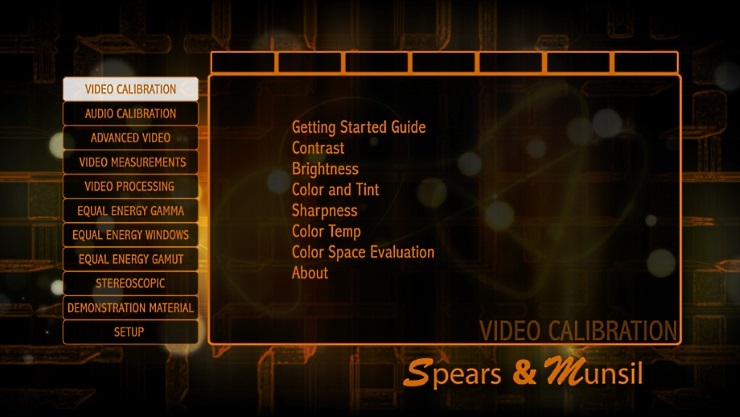
5.設置對比度
這就是 Spears & Munsil 圓盤真正有用的地方。 您將使用光盤上的 PLUGE 測試圖表調整亮度和對比度設置。 在光盤的主菜單中,選擇視頻校準,然後選擇對比度。 調整電視上的對比度設置,直到 238 以下的編號條為明顯的灰色陰影,而 238 以上的編號條為白色。 屏幕頂部和底部十個彩色方塊周圍的灰色框應該是可見的,中間的漸變應該從中心的白色帶平滑地漸變到兩側的黑色。
6.設置亮度
這聽起來違反直覺,但電視的亮度設置實際上會調整黑電平。 在遙控器上按右進入亮度測試模式。 調高電視的亮度設置,直到中間的所有四個灰色條都可見,然後慢慢調低亮度,直到只看到右邊的兩個條,而左邊的兩個條消失在背景中。
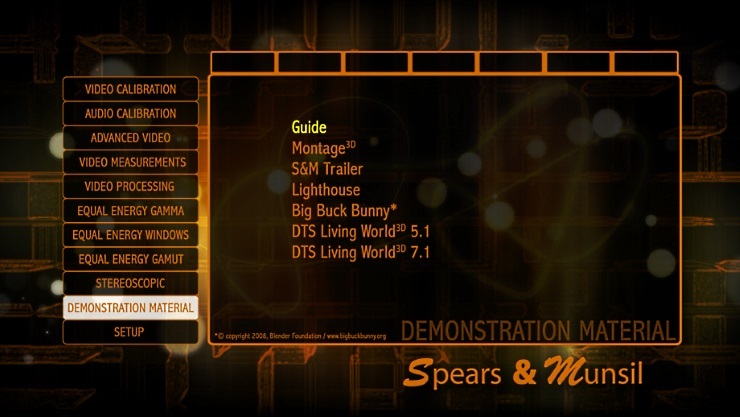
7. 記下您的設置
如果您按照這些說明進行操作,您的電視現在應該已經過校準,並且可以在沒有專業設備的情況下進行校準。 忽略視頻校準菜單中調整顏色或銳度的說明; 過去幾年銷售的絕大多數電視都將這些設置整理為運行良好的默認設置,嘗試更改它們可能會導致圖像錯誤。
您可以通過進入演示材料菜單並查看一些視頻剪輯來檢查您的結果。 它們應該在光線和陰影中看起來都充滿細節,精細的紋理顯得分明。 顏色應該看起來很自然,而不是花哨或染成藍色或粉紅色。
記下圖片設置、色溫設置和您禁用的所有功能,以及亮度和對比度級別。 如果您將來進行更改,您可以通過將電視重置為默認設置並使用您的筆記來解決圖片出現的任何問題。
現在您的電視已經完美校準,您需要確保向其發送盡可能高質量的信號。 查看我們的 HDMI 線纜指南,了解不同類型的含義、可用的不同品牌以及您應該花費多少才能獲得最佳性能。
